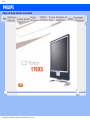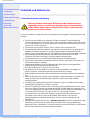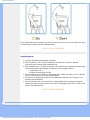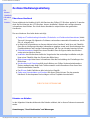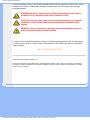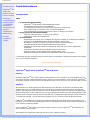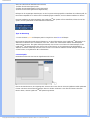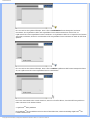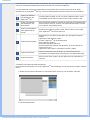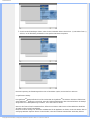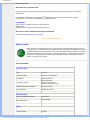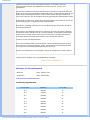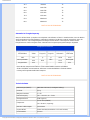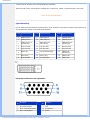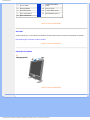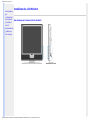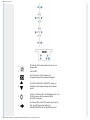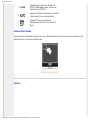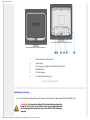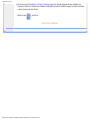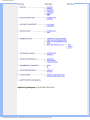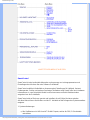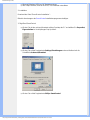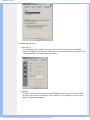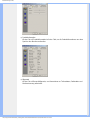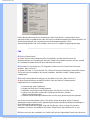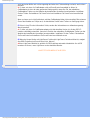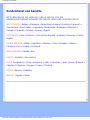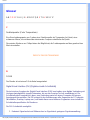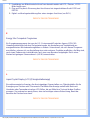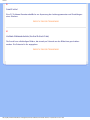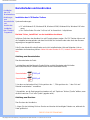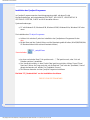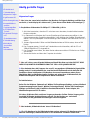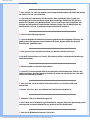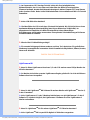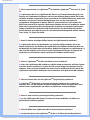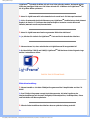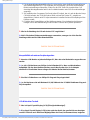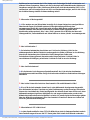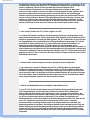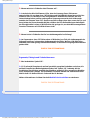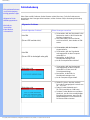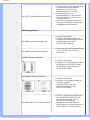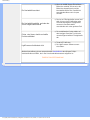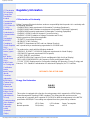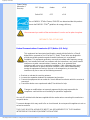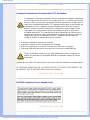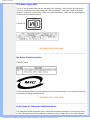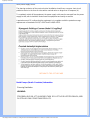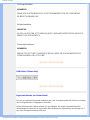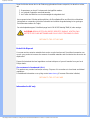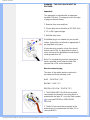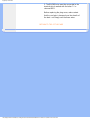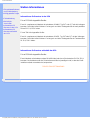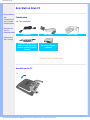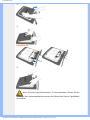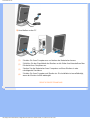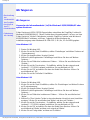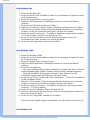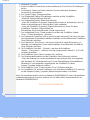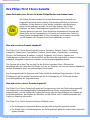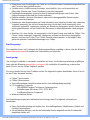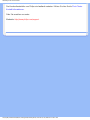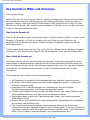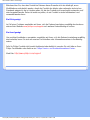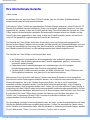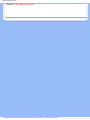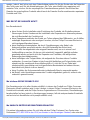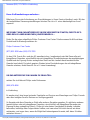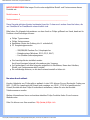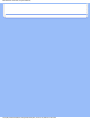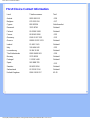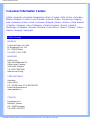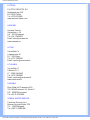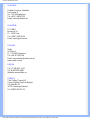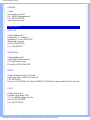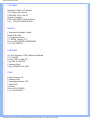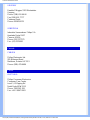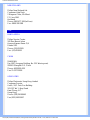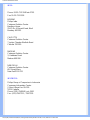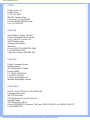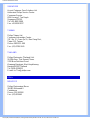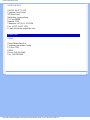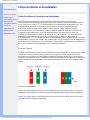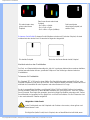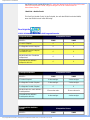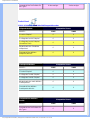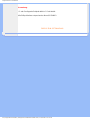Philips 170X5FB/00 Benutzerhandbuch
- Kategorie
- Fernseher
- Typ
- Benutzerhandbuch
Dieses Handbuch ist auch geeignet für

Sicherheit und Fehlersuche
• Sicherheitsmaßnahmen
und Wartung
• Installierungsorte
• Häufig gestellte Fragen
• Fehlerbehebung
• Behördliche
Vorschriften
• Weitere Informationen
Sicherheit und Fehlersuche
Sicherheitsmaßnahmen und Wartung
Warnung: Werden Steuerungen, Änderungen oder Verfahrensweisen
angewandt, die sich von den Beschreibungen in dieser Dokumentation
unterscheiden, könnte dies zu elektrischen Schlägen, elektrischen oder
mechanischen Risiken führen.
Vor dem Anschließen und Benutzen des Computermonitors die folgenden Anweisungen lesen und
befolgen:
● Zum Schutz Ihres Displays vor möglichen Schäden vermeiden Sie jede übermäßige
Druckausübung auf den LCD-Schirm. Wenn Sie Ihren Monitor umstellen wollen, fassen Sie
ihn an der Außenseite an; Sie dürfen den Monitor niemals mit Ihrer Hand oder Ihren Fingern
auf dem LCD-Schirm hochheben.
● Den Monitor vom Stromnetz trennen, wenn er längere Zeit nicht benutzt wird.
● Das Netzkabel des Monitors abziehen, ehe dieser mit einem feuchten Tuch gereinigt wird.
Abstauben mit einem trockenen Tuch ist bei ausgeschaltetem Strom möglich. Keinen
Alkohol, keine Lösungsmittel oder auf Flüssigkeiten mit Ammoniak als Grundstoff verwenden.
● Einen Wartungstechniker konsultieren, wenn der Monitor auch dann nicht normal
funktioniert, wenn die Anleitungen in diesem Handbuch befolgt wurden.
● Die Abdeckung darf nur von qualifiziertem Wartungspersonal geöffnet werden.
● Den Monitor nicht direktem Sonnenlicht aussetzen oder ihn in der Nähe eines Ofens oder
anderer Wärmequellen aufstellen.
● Gegenstände entfernen, die in die Lüftungsschlitze fallen oder die ordnungsgemäße
Kühlung der Monitorelektronik behindern könnten.
● Die Lüftungsöffnungen im Gehäuse nicht blockieren.
● Der Monitor muß trocken bleiben. Den Monitor keiner übermäßigen Feuchtigkeit, z.B.
Regen, aussetzen; andernfalls besteht die Gefahr elektrischer Schläge.
● Beim Aufstellen des Monitors sollten der Netzstecker und eine Steckdose leicht zugänglich
sein.
● Wenn der Monitor durch Abziehen des Stromkabels ausgeschaltet wird, 6 Sekunden lang
warten und dann das Stromkabel wieder einstecken und so den normalen Betrieb
wiederaufnehmen.
● Um elektrische Schläge oder dauerhafte Schäden am Gerät zu vermeiden, dieses keiner
übermäßigen Feuchtigkeit, z.B. Regen, aussetzen.
● WICHTIG: Aktivieren Sie während Ihrer Anwendung immer einen Bildschirmschoner. Wenn
über einen längeren Zeitraum ein kontrastreiches Bild auf dem Bildschirm angezeigt wird,
kann es ein sogenanntes „Nachbild" oder „Geisterbild" auf dem Bildschirm hinterlassen. Dies
ist ein bekanntes Phänomen, das durch die der LCD-Technologie inhärenten
Unzulänglichkeiten verursacht wird. Meistens verschwindet das Nachbild nach dem
Ausschalten des Geräts im Laufe der Zeit wieder. Bitte beachten Sie, dass das
Nachbildsymptom nicht behoben werden kann und nicht durch die Gewährleistung
abgedeckt ist.
● Warnung zum Anheben des Monitors - Benutzen Sie nicht den Bereich unterhalb der Logo-
Abdeckung, um den Monitor zu greifen oder anzuheben. Wenn die Logo-Abdeckung
belastet wird, kann sie abbrechen, so dass der Monitor herunterfällt. Greifen Sie den Monitor
beim Anheben mit einer Hand unter dem Monitorrahmen.
file:///D|/My%20Documents/dfu/X_model/german/170x5/SAFETY/SAFETY.HTM (1 of 2)2005-04-21 9:29:41 AM

Sicherheit und Fehlersuche
Einen Wartungstechniker konsultieren, wenn der Monitor auch dann nicht normal funktioniert, wenn
die Anleitungen in diesem Handbuch befolgt wurden.
ZURÜCK ZUM SEITENANFANG
Aufstellungsorte
● Extreme Temperaturschwankungen vermeiden.
● Den LCD-Monitor nicht an Orten aufbewahren oder benutzen, die Hitze, direktem
Sonnenlicht oder extremer Kälte ausgesetzt sind.
● Beim Umstellen des LCD-Monitors zwischen Orten mit extremen Temperaturschwankungen
einen Aufstellungsort mit niedrigerer Temperatur und Feuchtigkeit wählen.
❍ Temperatur: 5-35° C
❍ Relative Luftfeuchtigkeit: 20-80%
● Den LCD-Monitor keinen starken Schwingungen oder Stößen aussetzen. Den LCD-Monitor
nicht im Kofferraum eines Fahrzeugs transportieren.
● Den Monitor mit Sorgfalt behandeln und ihn während des Betriebs oder Transports nicht
anstoßen oder fallenlassen.
● Den LCD-Monitor nicht an Orten mit hoher Luftfeuchtigkeit oder in staubiger Umgebung
aufbewahren oder benutzen. Wasser oder andere Flüssigkeiten dürfen nicht auf oder in den
Monitor verschüttet werden.
ZURÜCK ZUM SEITENANFANG
file:///D|/My%20Documents/dfu/X_model/german/170x5/SAFETY/SAFETY.HTM (2 of 2)2005-04-21 9:29:41 AM

Zu Diesem Elektronischen Handbuch
• Zu
diesem
Handbuch
• Hinweise
zur
Notation
Zu dieser Bedienungsanleitung
Über dieses Handbuch
Dieses elektronische Handbuch ist für alle Benutzer des Philips LCD Monitors gedacht. Es werden
darin die Einrichtungen des LCD Monitors, dessen Installation, Betrieb und sonstige relevante
Informationen beschrieben. Der Inhalt dieses Handbuchs entspricht dem des gedruckten
Handbuchs.
Die verschiedenen Abschnitte lauten wie folgt:
● Safety and Troubleshooting Information (Sicherheits- und Fehlersucheinformationen) bietet
Tips und Lösungen für allgemeine Probleme sowie weitere verwandte Informationen, die für
Sie u.U. relevant sind.
● Im Abschnitt "Informationen zu diesem elektronischen Handbuch" wird ihnen ein Überblick
über alle zur Verfügung stehenden Informationen gegeben sowie auch Beschreibungen der
Symbolnotationen und sonstige Dokumentationen, die Sie zum Verweis benutzen können.
● Produktinformationen bietet ihnen einen Überblick über die Eigenschaften des Monitors
sowie seine technischen Daten.
● Installation des Monitorsbeschreibt das Vorgehen bei der erstmaligen Installation und gibt
ihnen einen Überblick über den Einsatz des Bildschirms.
● Bildschirmanzeige bietet ihnen Informationen über die Nachstellung der Einstellungen des
Bildschirms.
● Kundendienst und Garantie enthält eine Auflistung von Philips Verbraucherinformations-
Zentren weltweit sowie Help-Desk-Telefonnummern und Informationen über die auf das
Produkt zutreffende Garantie.
● Das Glossar liefert Definitionen aller technischen Begriffe.
● Option zum Herunterladen und Drucken: Mit dieser Option können Sie das gesamte
Handbuch für das bequeme Nachschlagen auf ihre Festplatte herunterladen.
ZURÜCK ZUM SEITENANFANG
Hinweise zur Notation
In den folgenden Unterabschnitten wird die Notation erläutert, die in diesem Dokument verwendet
wurde.
Anmerkungen, “Vorsichtshinweise” und Warnungen
file:///D|/My%20Documents/dfu/X_model/german/170x5/ABOUT/ABOUT.HTM (1 of 2)2005-04-21 9:29:43 AM

Zu Diesem Elektronischen Handbuch
In diesem Handbuch können Abschnitte entweder fett oder kursiv gedruckt und mit einem Symbol
versehen sein. Diese Textabschnitte enthalten Anmerkungen oder Warnungen, die wie folgt
eingesetzt werden:
ANMERKUNG: Dieses Symbol weist auf wichtige Informationen und Tips hin,
mit denen Sie ihr Computersystem besser einsetzen können.
VORSICHT: Dieses Symbol verweist auf Informationen darüber, wie entweder
eventuelle Schäden an der Hardware oder Datenverlust vermieden werden
können.
WARNUNG: Dieses Symbol weist auf mögliche Verletzungsgefahren hin, und
gibt an, wie diese vermieden werden können.
Es können auch andere Warnungen in anderen Formaten angezeigt werden, die nicht mit einem
Symbol versehen sind. In solchen Fällen ist die spezifische Darstellung der Warnung behördlich
vorgeschrieben.
ZURÜCK ZUM SEITENANFANG
©2005 Koninklijke Philips Electronics N.V.
Alle Rechte vorbehalten. Die teilweise oder vollständige Reproduktion, Kopien, Einsatz, Veränderung, Einstellung,
Vermietung, öffentliche Aufführung, Übertragung und/oder Sendung ist ohne schriftliche Genehmigung von Philips
Electronics N.V. untersagt.
file:///D|/My%20Documents/dfu/X_model/german/170x5/ABOUT/ABOUT.HTM (2 of 2)2005-04-21 9:29:43 AM

Produktinformationen
• Produktmerkmale
•
LightFrame
TM
DR
für Windows
• Bleifreies Produkt
• Technische Daten
• Auflösungs- u.
Voreinstellungsmodi
• Philips-Richtlinien
zu Pixeldefekten
• Automatische
Energieeinsparung
• Physische
Spezifikationen
• Stiftezuteilung
• Ansichten
• Physikalische
Funktion
Produktinformationen
Produktmerkmale
170X5
● Ausgezeichnete Anzeigeleistung
❍ LightFrame
TM
Digital Reality maximiert Multimedia-Erlebnis
❍ Zero Bright Dot eliminiert helle LCD-Punktdefekte
❍ SXGA Auflösung von 1280 x 1024 Pixeln für eine gestochen scharfe Anzeige
❍ Kurze Reaktionszeit zur Verarbeitung von schnellen Bewegtbildern
❍ sRGB gewährleistet eine Übereinstimmung der Farben von Anzeige und Ausdruck
● Design passend zu jeder Innenausstattung
❍ Exklusives, elegantes Design, das jeden Raum aufwertet
❍ Ultramoderne LightTouch Bedienelemente
● Höchster Komfort
❍ Doppeleingang für analoge VGA- und digitale *DVI-Signale (*verfügbar für 170X5FB/00,170X5FB/93)
❍ Genießen Sie das Multimedia-Erlebnis mit den eingebauten Lautsprechern
❍ Wiedergabe von Musik von externen Audiogeräten selbst bei ausgeschaltetem PC
❍ Integriertes Netzteil eliminiert die Notwendigkeit externer Netzadapter
❍ Kabelführung erleichtert die ordentliche Verlegung der Kabel und sorgt für einen aufgeräumten
Arbeitsplatz
❍ Automatische Einstellung für perfekte Bilddarstellung per Tastendruck
❍ Einfache Einstellung der Anzeigeparameter mit Philips SmartControl
❍ Möglichkeit zum Neigen des Bildschirms für komfortable Sicht aus jedem Blickwinkel
(* 170X5FB/20 hat einen analogen Eingang, keine DVI-Signale; 170X5FB/00, 170X5FB/93 akzeptiert sowohl analoge
VGA- als auch digitale DVI-Signale)
ZURÜCK ZUM SEITENANFANG
LightFrame
TM
Digital Reality (LightFrame
TM
DR) für Windows
Einleitung
Die Philips LightFrame
TM
DR Funktion optimiert die Darstellung von Fotos und Videos mit voreingestellten Modi, die
sich ideal für Ihre bevorzugten Anwendungen eignen: Internet, TV/Video-Darstellung, Fotos und Spiele. LightFrame
TM
DR optimiert Helligkeit, Schärfe, Kontrast und Farbintensität sowie JPG-Rauschen in Fotos und den Hautton in Videos.
Installation
Alles der Reihe nach: Philips LightFrame
TM
DR funktioniert nur bei Monitoren, die speziell für die Nutzung dieser
Software vorgesehen sind. Ältere Philips Monitore oder Monitore von anderen Herstellern können diese spezielle
Software nicht nutzen. Die Software eignet sich nur für die Philips Monitore 170X(5) und 190X(5). Kompatible Philips
Monitore erkennen Sie an dem LightFrame Logo auf der Vorderseite des Monitors. Alle 2004-2005 LightFrame
TM
DR
Monitore wurden im August 2004 oder danach hergestellt. Das Produktionsdatum Ihres Monitors und der Modellcode
- 170X5FB oder 190X5FB - sind auf dem Etikett angegeben, das sich auf der Rückseite des Monitors befindet.
LightFrame
TM
DR funktioniert in Verbindung mit echten Windows-basierenden Programmen und Programmen auf
DOS-Basis, die in einer Windows-Umgebungen arbeiten. Es funktioniert nicht bei DOS-basierenden Programmen, die
nur in einer DOS-Umgebung arbeiten.
Um die LightFrame
TM
DR Funktion Ihres Monitors nutzen zu können, muss die LightFrame
TM
DR Anwendung auf
dieser CD-ROM installiert werden.
Zum Installieren von LightFrame
TM
DR legen Sie die CD in das CD-ROM-Laufwerk.
file:///D|/My%20Documents/dfu/X_model/german/170x5/PRODUCT/PRODUCT.HTM (1 of 12)2005-04-21 9:29:46 AM

Produktinformationen
Wenn das CD-Menü auf dem Bildschirm erscheint,
1) wählen Sie die bevorzugte Sprache
2) wählen Sie die Modellnummer (170X5 oder 190X5)
3) klicken Sie auf Install LightFrame
TM
Digital Reality.
Befolgen Sie die angezeigten Anweisungen, um das Programm ordnungsgemäß zu installieren. Die Software prüft, ob
Ihr Monitor kompatibel ist. Sie müssen den Lizenzbedingungen zustimmen, um die Software installieren zu können.
Nach der Installation erscheint automatisch das LightFrame
TM
DR Symbol auf Ihrer Oberfläche; klicken Sie auf das
Symbol, um die Symbolleiste auf dem Bildschirm einzublenden.
Tipps zur Benutzung
1. Cursor mit einem gelben Glühlampensymbol im Vergleich zu einer blauen Glühlampe.
Ihr Mauszeiger nimmt die Gestalt einer Glühlampe an, um darauf hinzuweisen, dass LightFrame
TM
DR bereit ist, ein
Zielfenster zu aktivieren oder zu deaktivieren, das Fotos, Videos oder andere Inhalte enthält, deren Bildqualität
verbessert werden kann. Eine gelbe Glühlampe bedeutet, dass Sie den Cursor über ein Fenster bewegen, für das
LightFrame
TM
DR aktiviert werden kann. Klicken Sie auf das Fenster, um die Verbesserung der Bildqualität zu
aktivieren. Eine blaue Glühlampe erscheint, wenn Sie den Cursor über ein aktiviertes Fenster bewegen. Klicken Sie
auf das Fenster, um LightFrame
TM
DR zu deaktivieren.
Cursor-Beispiele
Nachstehend sehen Sie eine Liste der LightFrame
TM
DR Cursor.
Dies ist der Standardcursor, der angezeigt wird, wenn Sie den Cursor über ein nicht mit LightFrame
TM
DR optimiertes
Fenster oder einen solchen Bereich bewegen. Wenn Sie klicken und diesen Cursor über ein Fenster oder einen
Bereich ziehen, wird die LightFrame
TM
DR Optimierung aktiviert.
file:///D|/My%20Documents/dfu/X_model/german/170x5/PRODUCT/PRODUCT.HTM (2 of 12)2005-04-21 9:29:46 AM

Produktinformationen
Ihr Cursor wird zu einer gelben Glühlampe, wenn er über ein nicht-aktives Fenster bewegt wird, um darauf
hinzuweisen, dass LightFrame
TM
DR in dem angewählten Fenster aktiviert werden kann. Klicken Sie, um
LightFrame
TM
DR in dem angewählten Fenster zu aktivieren. Um LightFrame
TM
DR in bis zu insgesamt acht Fenstern
gleichzeitig zu aktivieren, klicken Sie nacheinander auf die ausgewählten Fenster und halten Sie dabei die Shift Taste
gedrückt.
Ihr Cursor wird zu einer blauen Glühlampe, wenn er über ein aktives LightFrame
TM
DR Fenster bewegt wird. Klicken
Sie, um LightFrame
TM
DR in dem angewählten Fenster zu deaktivieren.
Der Cursor nimmt wieder seine normale Gestalt an, wenn Sie auf ein Ziel klicken, ohne die Shift-Taste gedrückt zu
halten oder wenn Sie ein Rechteck ziehen.
2. LightFrame
TM
DR Symbolleiste
Die LightFrame
TM
DR Symbolleiste erscheint oben auf dem Bildschirm, sobald eine beliebige LightFrame
TM
DR
Funktion aktiviert wurde.
file:///D|/My%20Documents/dfu/X_model/german/170x5/PRODUCT/PRODUCT.HTM (3 of 12)2005-04-21 9:29:46 AM

Produktinformationen
Die Symbolleiste ist ein weiteres Mittel, das Ihnen hilft, alle neuen Funktionen von LightFrame
TM
Digital Reality zu
nutzen. Die nachstehende Abbildung beschreibt die Funktion der einzelnen Schaltflächen.
Um die Symbolleiste zu einem bevorzugten Bereich auf dem Bildschirm zu ziehen, klicken Sie mit der linken
Maustaste auf das LightFrame
TM
DR Logo. (Siehe nachstehende Beispiele) Dieser Bereich ist keine Schaltfläche.
Symbol zum Aktivieren
oder Deaktivieren von
LightFrame
TM
DR
Schaltet LightFrame
TM
DR ein und aus. Wenn LightFrame
TM
DR in einem
ausgewählten Fenster aktiv ist, ändert sich das Symbol von blau in gelb.
Symbol zum Aktivieren
oder Deaktivieren des
Modus-Menüs
Wenn kein Modus gewählt ist, erscheint das Symbol für das Standardmodus-
Menü. Wenn Sie den Foto-, Internet- oder anderen Modus wählen, erscheint
das Symbol für den gewählten Modus.
Symbol zum Deaktivieren
aller LightFrame
TM
DR
Fenster
Deaktiviert alle LightFrame
TM
DR Fenster. Diese Funktion ist nur sichtbar,
wenn LightFrame
TM
DR Fenster aktiv sind.
Symbol für Eigenschaften
Bietet Zugang zu dem Eigenschaften-Menü, das die folgenden Optionen
enthält:
LightFrame
TM
DR Autostart: Ja/Nein
Position: LightFrame
TM
DR Symbolleiste oben
Warnmeldungen: Ein/Aus
Zielauswahl: Automatisch/Manuell
Monitorauswahl: Wahl zwischen zwei Monitoren, die an den gleichen PC
angeschlossen sind
LightFrame
TM
DR Symbol in Symbolleiste anordnen: Ja/Nein
Symbol für Info-Modus
Aktiviert und deaktiviert den Info-Modus, der Informationen über die
Symbolleisten und Menüeinträge sowie Zugang zu den Hilfe-Dateien bietet.
Symbol für Beenden
Klicken Sie auf dieses Symbol, um die LightFrame
TM
DR Symbolleiste zu
verlassen
3. Optimieren der LightFrame
TM
DR Einstellungen
Im Folgenden wird beschrieben, wie Sie die LightFrame
TM
DR Einstellungen an Ihre persönlichen Vorlieben anpassen
können:
1. Wählen Sie den gewünschten Modus aus dem Modus-Menü. Klicken Sie, um den Modus aufzurufen.
2. Das Einstellungen-Menü
file:///D|/My%20Documents/dfu/X_model/german/170x5/PRODUCT/PRODUCT.HTM (4 of 12)2005-04-21 9:29:46 AM

Produktinformationen
3. Sie können die Einstellungen ändern, indem Sie den Farbbalken ziehen oder die Plus- (+) oder Minus-Taste (-)
drücken, um die Einstellung schrittweise an den gewünschten Wert anzupassen.
Nach der Anpassung der Einstellungen klicken Sie auf das Modus-Symbol, um das Menü zu verlassen.
4. LightFrame
TM
Hotkey
Der LightFrame
TM
Hotkey befindet sich auf der Vorderseite des LightFrame
TM
DR Monitors. Die blaue LED leuchtet,
wenn LightFrame
TM
aktiviert ist, und erlischt, wenn die Funktion deaktiviert wird. Durch kurzes Berühren des Hotkeys
erfolgt sofort eine Vollbildoptimierung im Internet-, Foto- oder Video-TV-Modus.
Wenn Sie die Taste auf der Frontseite berühren, öffnet sich ein kleines OSD-Fenster auf dem Bildschirm direkt über
der Stelle, an der sich die Taste befindet.
Benutzen Sie diese Anzeige, um den besten Vollbildmodus für die Applikation zu wählen, mit der Sie arbeiten. Die zur
Verfügung stehenden Optionen können Sie durchlaufen, indem Sie mehrmals hintereinander den Hotkey drücken.
file:///D|/My%20Documents/dfu/X_model/german/170x5/PRODUCT/PRODUCT.HTM (5 of 12)2005-04-21 9:29:46 AM

Produktinformationen
1) Wenn Sie den LightFrame
TM
Hotkey betätigen, öffnet sich ein OSD-Fenster. Berühren Sie die Taste kontinuierlich,
um die zur Verfügung stehenden Internet-, Foto- und Video-TV-Modi zu durchlaufen. Wenn ein Modus zur Auswahl
zur Verfügung steht, ändert sich seine Farbe von Blau in Gelb. Lassen Sie den Hotkey los, sobald Sie den
gewünschten Modus erreicht haben. Nach drei Sekunden wird der gewählte Modus bestätigt und das OSD-Fenster
wird automatisch geschlossen.
2) Berühren Sie den LightFrame
TM
DR Hotkey drei Sekunden lang, um den LightFrame
TM
Demo-Modus aufzurufen.
Um den Demo-Modus zu verlassen, drücken Sie den Hotkey erneut.
5. Sprache
Englisch ist zwar die Standardsprache von LightFrame
TM
DR, aber Niederländisch, Französisch, Deutsch, ,
Italienisch, Portugiesisch, Spanisch, vereinfachtes Chinesisch, traditionelles Chinesisch und Koreanisch werden
ebenfalls unterstützt. LightFrame
TM
DR wird die Sprache des Betriebssystem Ihres Computers erkennen und die
Sprache automatisch wählen.
Hinweise
Philips LightFrame
TM
DR funktioniert nur bei Monitoren, die speziell für die Nutzung dieser Software vorgesehen sind.
Wenn LightFrame
TM
DR erkennt, dass Ihr Monitor nicht LightFrame
TM
DR-kompatibel ist, erscheint eine Meldung auf
dem Bildschirm. Wenn Sie diese Meldung sehen, können Sie die Installation abbrechen oder mit der Installation
fortfahren; wenn Sie mit der Installation fortfahren, wird LightFrame
TM
DR jedoch wahrscheinlich nicht bei Ihrem
file:///D|/My%20Documents/dfu/X_model/german/170x5/PRODUCT/PRODUCT.HTM (6 of 12)2005-04-21 9:29:46 AM

Produktinformationen
Monitor funktionieren.
Wie benutzt man LightFrame
TM
DR
Nach der Installation erscheint immer das LightFrame
TM
DR Symbol auf dem Bildschirm, wenn der Computer
gestartet wird.
Um mehr über die Benutzung von LightFrame
TM
Digital Reality zu erfahren, sehen Sie bitte bei den Hilfe-
Informationen nach, die nach der Installation zur Verfügung stehen.
Kompatibilität
Diese Version von LightFrame
TM
DR ist kompatibel mit:
Windows® XP
Windows® 2000 Professional Edition mit Service Pack 2
Wie man das LF DR Installationsdatei-Upgrade herunterlädt
Besuchen Sie http://www.philips.com/support
ZURÜCK ZUM SEITENANFANG
Bleifreies Produkt
Philips hat toxische Substanzen wie Blei aus seinen Displays eliminiert.Bleifreie Displays tragen
zum Schutz Ihrer Gesundheit bei und ihre elektrischen und elektronischen Bauteile lassen sich auf
umweltverträgliche Weise weiterverwerten oder entsorgen.Philips erfüllt die strengen Vorschriften
der RoHS-Direktive der Europäischen Union, die die Verwendung von gefährlichen Substanzen in
elektrischen und elektronischen Geräten begrenzt.Philips bietet Ihnen die Gewissheit, dass Ihr
Display der Umwelt nicht schadet.
Technische Daten*
LCD-Bildschirm
• Typ TFT LCD
• Bildschirmgröße 17 Zoll/43.2 cm Diagonale
• Pixelbreite 0.264 x 0.264 mm
• LCD-Bildschirmtyp
1280 x 1024 pixel
Vertikaler RGB-Streifen
Blendfreie Polarisator-Härte
• Effektiver Betrachtungsbereich 337.9 x 270.3 mm
• Anzeigefarben 16 Millionen Farben
Bildaustastung
Vertikale Bildwiederholfrequenz 56 Hz-76 Hz
Horizontalfrequenz
30 kHz-82 kHz
VIDEO
• Videopunktrate 135 MHz
file:///D|/My%20Documents/dfu/X_model/german/170x5/PRODUCT/PRODUCT.HTM (7 of 12)2005-04-21 9:29:46 AM

Produktinformationen
• Eingangsimpedanz
- Video
75
- Synchr.
2.2K
• Input signal levels 0.7 Vpp
• Synchr. Eingangssignal
Getrennte Synchr.
Zusammengesetzte Synchr.
Synchr. on Green
• Synchr. Polaritäten Positiv und negativ
• Videoschnittstelle
Doppelter Eingang: D-Sub (analog) und DVI-D
(digital) (170X5FB/00,170X5FB/93) sind verfügbar
und vom Benutzer wählbar
• Light Frame
TM
Verbesserte Helligkeit und Schärfe
Audio
• Lautsprecher 4W Stereo Audio (2W/Kanal Eff. x2, 300 Hz-14 kHz,
16 Ohm, Spitzen-Musikleistung 32 Watt)
• Kopfhöreranschluss 3,5mm Mini-Klinke
• Eingangssignalanschluss 3,5mm Mini-Klinke
• Separate Audio-Wiedergabe
Solange ein Audio-Eingangssignal anliegt, ist der
Audio-Ausgang immer aktiv, ungeachtet dessen, ob
die Bildschirmanzeige aktiv ist oder nicht.
OPTISCHE MERKMALE
• Kontrastquotient 500:1 (typisch)
• Helligkeit
250 cd/m
2
(typisch)
• Spitzenkontrastwinkel 180 Grad
• Weiße Farbart
x: 0.283 y: 0.297 (at 9300° K)
x: 0.313 y: 0.329 (at 6500° K)
x: 0.313 y: 0.329 (at sRGB)
• Betrachtungswinkel (C/R >5)
Oberer Winkel 80° (typisch)
Unterer Winkel 80° (typisch)
Linker Winkel 80° (typisch)
Rechter Winkel 80° (typisch)
• Ansprechzeit 12 ms (typisch)
sRGB
file:///D|/My%20Documents/dfu/X_model/german/170x5/PRODUCT/PRODUCT.HTM (8 of 12)2005-04-21 9:29:46 AM

Produktinformationen
sRGB ist ein Standard, der den einwandfreien Austausch von Farbdaten zwischen
unterschiedlichen Geräten (z.B. Digitalkameras, Monitore, Drucker, Scanner, usw.)
gewährleistet.
Mit Hilfe eines einheitlichen Standard-Vektorraums der Farbvalenzen sorgt sRGB dafür, dass
Bilder, die mit einem sRGB-kompatiblen Gerät erstellt wurden, korrekt auf Ihrem sRGB-fähigen
Philips Monitor wiedergegeben werden. Auf diese Weise werden die Farben kalibriert und
können Sie sicher sein, dass die richtigen Farben auf Ihrem Bildschirm wiedergegeben werden.
Beim Einsatz von sRGB ist es wichtig, dass sowohl für Helligkeit und Kontrast als auch für die
Farbtoneinstellung eine vorgegebene Einstellung gewählt wird.
Deshalb ist es unbedingt notwendig, dass im OSD-Bildschirmmenü des Monitors die sRGB-
Einstellung gewählt wird.
Dazu rufen Sie das OSD-Bildschirmmenü auf, indem Sie die Taste OSD auf der Vorderseite
des Monitors drücken. Benutzen Sie die Cursortaste Abwärts, um die Option Farbeinstellung
(Adjust Color) zu wählen und drücken Sie erneut die Taste OK. Anschließend mit Hilfe der
Cursortaste Abwärts die Option sRGB anwählen und Taste OK erneut drücken.
Verlassen Sie das OSD-Bildschirmmenü.
Ändern Sie anschließend bitte nicht die Helligkeits- oder Kontrasteinstellung Ihres Monitors.
Wenn Sie eine von beiden Einstellungen ändern, verlässt der Monitor die Betriebsart sRGB
und schaltet auf eine Farbetemperatureinstellung von 6500 K um.
Hinweis: Der sRGB-Modus ist nicht verfügbar, solange die "LightFrame
TM
"-Funktion aktiv ist.
* Änderung dieser Angaben ohne vorherige Mitteilung vorbehalten.
ZURÜCK ZUM SEITENANFANG
Auflösungs- und Voreinstellungsmodi
• Maximum 1280 x 1024 bei 75 Hz
• Empfehlung 1280 x 1024 bei 60Hz
16 Vom anwender definierbare modi
16 werkseitig eingestellte Modi:
H. Freq. (kHz)
Auflösung V. Freq. (Hz)
31.5 640*350 70
31.5 720*400 70
31.5 640*480 60
35.0 640*480 67
37.5 640*480 75
31.3 688*556 50
35.2 800*600 56
37.9 800*600 60
46.9 800*600 75
file:///D|/My%20Documents/dfu/X_model/german/170x5/PRODUCT/PRODUCT.HTM (9 of 12)2005-04-21 9:29:46 AM

Produktinformationen
49.7 832*624 75
48.4 1024*768 60
60.0 1024*768 75
69.0 1152*870 75
71.8 1152*900 76
63.9 1280*1024 60
80.0 1280*1024 75
ZURÜCK ZUM SEITENANFANG
Automatische Energieeinsparung
Wenn Sie VESAs DPMS „Compliance" Anzeigekarte oder Software auf dem PC installiert haben, kann der Monitor
den Energieverbrauch bei Nichtgebrauch automatisch reduzieren. Der Monitor „erwacht" automatisch, wenn die
Tastatur, die Maus, oder sonstige Eingabevorrichtungen berührt werden. In der folgenden Tabelle werden
Energieverbrauch und Zeichengabe dieser automatischen Energieeinsparungseinrichtungen dargestellt:
Energiespar-Definitionen
VESA Modus Video H-synchr. V-synchr. Verbrauch LED Farbe
Aktif
EIN Ja Ja
< 45 W
Grün
Stromsparbetrieb
AUS Nein
Nein
< 1 W
Dunkelgelb
Ausgeschaltet AUS - - < 1 W AUS
Dieser Monitor entspricht den
ENERGY STAR
®
-RICHTLINIEN. PHILIPS ist ENERGY
STAR
®
-PARTNER und hat bestimmt, daß dieses Produkt den ENERGY STAR
®
-Richtlinien
in bezug auf Energiewirtschaftlichkeit entspricht.
ZURÜCK ZUM SEITENANFANG
Technische Daten
• Abmessungen (BxHxT)
388 x 400 x 181 mm (in niedrigster Stellung)
• Gewicht 5,5 kg
• Neigen/Schwenken -5°~25°
• Stromversorgung 100 — 240 VAC, 60 — 50 Hz
• Energieverbrauch 35 W* (typisch)
• Temperatur
5°C bis 35°C (Betrieb)
-20°C bis 60°C (Lagerung)
• Relative Luftfeuchtigkeit 20% bis 80%
• System MTBF
50.000 Stunden(einschließlich CCFL 40K Stunden)
• Gehäusefarbe Schwarz
file:///D|/My%20Documents/dfu/X_model/german/170x5/PRODUCT/PRODUCT.HTM (10 of 12)2005-04-21 9:29:46 AM

Produktinformationen
* Änderung dieser Angaben ohne vorherige Mitteilung vorbehalten.
*Auflösung 1280 x 1024, Standardgröße, Helligkeit max. Kontrast 50 %, 9300°K, Volles Weißmuster, ohne Audio.
ZURÜCK ZUM SEITENANFANG
Signalstiftzuteilung
Der nur digitale Anschluß enthält 24 Signalanschlüsse, die in drei Reihen mit je acht Anschlüssen angeordnet sind. In
der nachstehenden Tabelle ist die Pinbelegung aufgeführt.
Pin-Nr.
ä
Signalzuordnung Pin-Nr.
ä
Signalzuordnung Pin-Nr.
ä
Signalzuordnung
1
TMDS Daten 2-
9
TMDS Daten 1- 17 TMDS Daten 0-
2
TMDS Daten 2+
10
TMDS Daten 1+ 18 TMDS Daten 0+
3
TMDS Daten 2/4
Abschirmung
11
TMDS Daten 1/3
Abschirmung
19
TMDS Daten 0/5
Abschirmung
4
Kein Anschluß
12
Kein Anschluß 20 Kein Anschluß
5
Kein Anschluß
13
Kein Anschluß 21 Kein Anschluß
6
DDC Takt
14
+5V Stromversorgung 22
TMDS Takt
Abschirmung
7
DDC Daten
15
Masse (+5V) 23 TMDS Takt+
8
Kein Anschluß 16 Hot Plug Detect 24 TMDS Takt-
Der 15polige Sub-D-Stecker des Signalkabels :
Pin
Nr.
Belegung
Pin
Nr.
Belegung
1
Rot Video-Eingang
9
+5V
2
Grün Video-Eingang/SOG
10
Logik-Masse
3
Blau Video-Eingang
11
Masse
file:///D|/My%20Documents/dfu/X_model/german/170x5/PRODUCT/PRODUCT.HTM (11 of 12)2005-04-21 9:29:46 AM

Produktinformationen
4
Sense (GND)
12
Serielle Datenleitung
(SDA)
5
Hot Plug Detect
13
H. Sync / H+V
6
Rot Video-Masse
14
V. Sync (DDC VCLK)
7
Grün Video-Masse
15
Datentaktleitung (SCL)
8
Blau Video-Masse
ZURÜCK ZUM SEITENANFANG
Ansichten
Auf die Links klicken, um eine Reihe verschiedener Ansichten des Monitors und seiner Komponenten zu erhalten.
Beschreibung der Vorderansicht des Produkts
ZURÜCK ZUM SEITENANFANG
Physikalische Funktion
1)
Neigungswinkel
ZURÜCK ZUM SEITENANFANG
file:///D|/My%20Documents/dfu/X_model/german/170x5/PRODUCT/PRODUCT.HTM (12 of 12)2005-04-21 9:29:46 AM

Installieren des LCD-Monitors
•
Beschreibung
der
Vorderansicht
des Produkts
•
Anschluß an
den PC
• Inbetriebnahme
•
Optimierung
der Leistung
Installieren des LCD-Monitors
Beschreibung der Vorderansicht des Produkts
file:///D|/My%20Documents/dfu/X_model/german/170x5/INSTALL/INSTALL.HTM (1 of 5)2005-04-21 9:29:50 AM

Installieren des LCD-Monitors
1
Mit dem EIN-/AUS-Schalter wird der Monitor ein- und
ausgeschaltet.
2 Einschalt-LED
3
Durch Drücken der Taste OK werden die
Anzeigeorientierungs-Steuerelemente aufgerufen.
4
Die Tasten AUFWÄRTS und ABWÄRTS werden zur
Einstellung und Anzeigeorientierung auf dem Monitor
benutzt.
5
Hot-Key-Taste HELLIGKEIT. Bei Betätigung der AUF- und
AB-Tasten werden die Steuerelemente für die
HELLIGKEIT angezeigt.
6
Die Tasten LINKS und RECHTS werden ebenso wie die
AUF- und AB-Tasten zur Einstellung der
ANZEIGEORIENTIERUNG auf dem Monitor benutzt.
file:///D|/My%20Documents/dfu/X_model/german/170x5/INSTALL/INSTALL.HTM (2 of 5)2005-04-21 9:29:50 AM

Installieren des LCD-Monitors
7
VOLUME
Lautstärke-Hotkey-Funktion. Wenn die LINKE und
RECHTE Pfeiltaste gedrückt werden, erscheinen die
Einstellregler für LAUTSTÄRKE.
8
Automatische Einstellung der horizontalen und vertikalen
Position sowie der Phasen- und Uhreinstellung.
9
LightFrame
TM
Hotkey zum Auswählen der
Vollbildoptimierung im Internet-, Foto- und Video-TV-
Modus.
Entfernen Sie die Schutzfolie
Eine spezielle Folie schützt den Bildschirmrahmen Ihres neuen Philips Monitors beim Transport. Bitte ziehen Sie die Schutzfolie von dem
Bildschirm ab, bevor Sie den Monitor in Betrieb nehmen.
ZURÜCK ZUM SEITENANFANG
Rückseite
file:///D|/My%20Documents/dfu/X_model/german/170x5/INSTALL/INSTALL.HTM (3 of 5)2005-04-21 9:29:50 AM
Seite laden ...
Seite laden ...
Seite laden ...
Seite laden ...
Seite laden ...
Seite laden ...
Seite laden ...
Seite laden ...
Seite laden ...
Seite laden ...
Seite laden ...
Seite laden ...
Seite laden ...
Seite laden ...
Seite laden ...
Seite laden ...
Seite laden ...
Seite laden ...
Seite laden ...
Seite laden ...
Seite laden ...
Seite laden ...
Seite laden ...
Seite laden ...
Seite laden ...
Seite laden ...
Seite laden ...
Seite laden ...
Seite laden ...
Seite laden ...
Seite laden ...
Seite laden ...
Seite laden ...
Seite laden ...
Seite laden ...
Seite laden ...
Seite laden ...
Seite laden ...
Seite laden ...
Seite laden ...
Seite laden ...
Seite laden ...
Seite laden ...
Seite laden ...
Seite laden ...
Seite laden ...
Seite laden ...
Seite laden ...
Seite laden ...
Seite laden ...
Seite laden ...
Seite laden ...
Seite laden ...
Seite laden ...
Seite laden ...
Seite laden ...
Seite laden ...
Seite laden ...
Seite laden ...
Seite laden ...
Seite laden ...
Seite laden ...
Seite laden ...
Seite laden ...
Seite laden ...
Seite laden ...
Seite laden ...
Seite laden ...
Seite laden ...
Seite laden ...
Seite laden ...
Seite laden ...
Seite laden ...
-
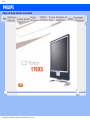 1
1
-
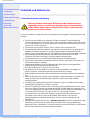 2
2
-
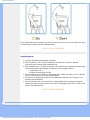 3
3
-
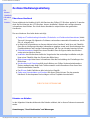 4
4
-
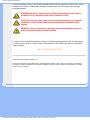 5
5
-
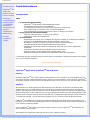 6
6
-
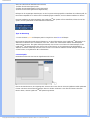 7
7
-
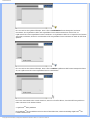 8
8
-
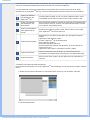 9
9
-
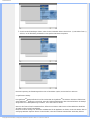 10
10
-
 11
11
-
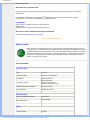 12
12
-
 13
13
-
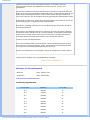 14
14
-
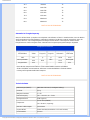 15
15
-
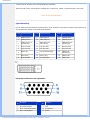 16
16
-
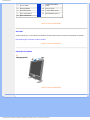 17
17
-
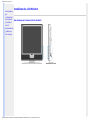 18
18
-
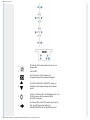 19
19
-
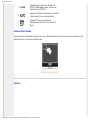 20
20
-
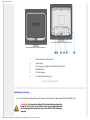 21
21
-
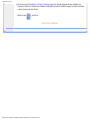 22
22
-
 23
23
-
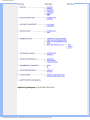 24
24
-
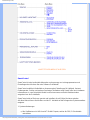 25
25
-
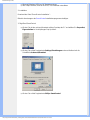 26
26
-
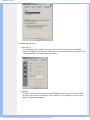 27
27
-
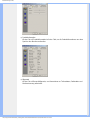 28
28
-
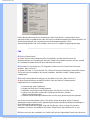 29
29
-
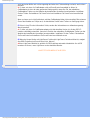 30
30
-
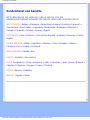 31
31
-
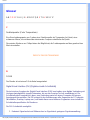 32
32
-
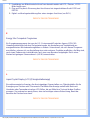 33
33
-
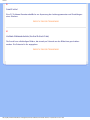 34
34
-
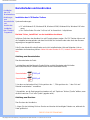 35
35
-
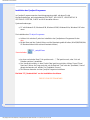 36
36
-
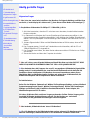 37
37
-
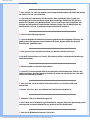 38
38
-
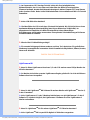 39
39
-
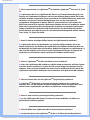 40
40
-
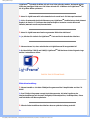 41
41
-
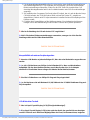 42
42
-
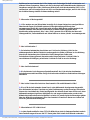 43
43
-
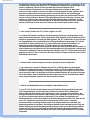 44
44
-
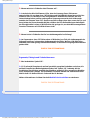 45
45
-
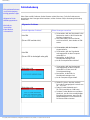 46
46
-
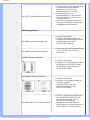 47
47
-
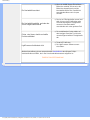 48
48
-
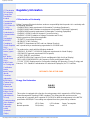 49
49
-
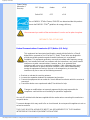 50
50
-
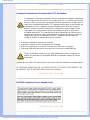 51
51
-
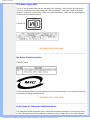 52
52
-
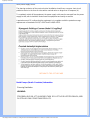 53
53
-
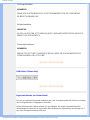 54
54
-
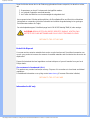 55
55
-
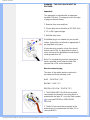 56
56
-
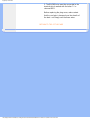 57
57
-
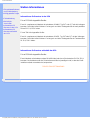 58
58
-
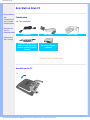 59
59
-
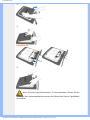 60
60
-
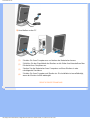 61
61
-
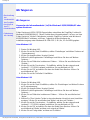 62
62
-
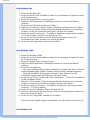 63
63
-
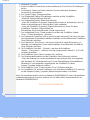 64
64
-
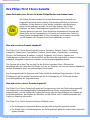 65
65
-
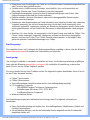 66
66
-
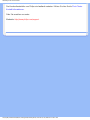 67
67
-
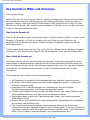 68
68
-
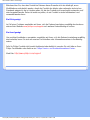 69
69
-
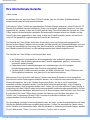 70
70
-
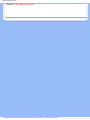 71
71
-
 72
72
-
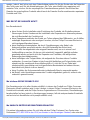 73
73
-
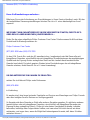 74
74
-
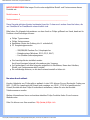 75
75
-
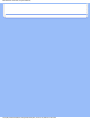 76
76
-
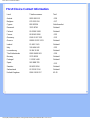 77
77
-
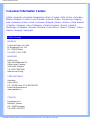 78
78
-
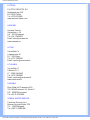 79
79
-
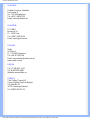 80
80
-
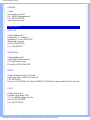 81
81
-
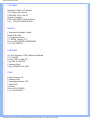 82
82
-
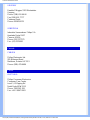 83
83
-
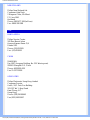 84
84
-
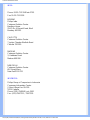 85
85
-
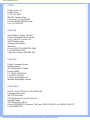 86
86
-
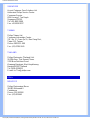 87
87
-
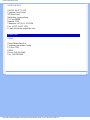 88
88
-
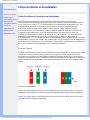 89
89
-
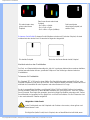 90
90
-
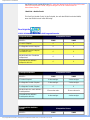 91
91
-
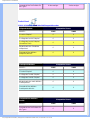 92
92
-
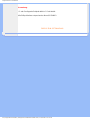 93
93
Philips 170X5FB/00 Benutzerhandbuch
- Kategorie
- Fernseher
- Typ
- Benutzerhandbuch
- Dieses Handbuch ist auch geeignet für
Verwandte Papiere
-
Philips 170P6 Benutzerhandbuch
-
Philips 200P4SG/00 Benutzerhandbuch
-
Philips 150B5CS/00 Benutzerhandbuch
-
Philips 170X6FB/00 Benutzerhandbuch
-
Philips 190X6FB/00 Benutzerhandbuch
-
Philips 190P6ES/00 Benutzerhandbuch
-
Philips 150P4AB Benutzerhandbuch
-
Philips 170P5ES/00 Benutzerhandbuch
-
Philips 170X4FS/00 Benutzerhandbuch
-
Philips 170S5 Benutzerhandbuch